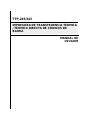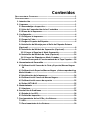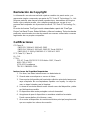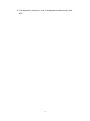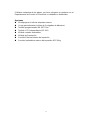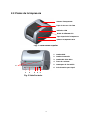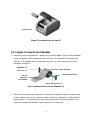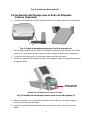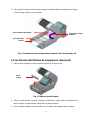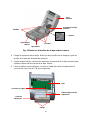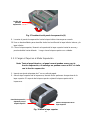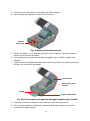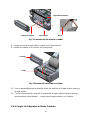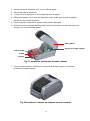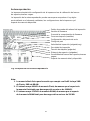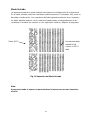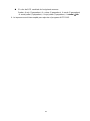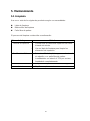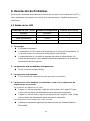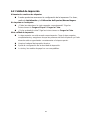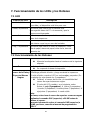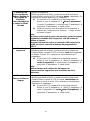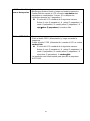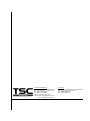The Speaker Company TTP-247 Series Manual de usuario
- Categoría
- Impresoras de etiquetas
- Tipo
- Manual de usuario
Este manual también es adecuado para

MANUAL DE
USUARIO
TTP-245/343
IMPRESORA DE TRANSFERENCIA TÉRMICA
/ TÉRMICA DIRECTA DE CÓ DIGOS DE
BARRA

i
DECLARACIÓ N DE COPYRIGHT ......................................................................... 1
CERTIFICACIONES ........................................................................................... 1
1. Introducción ........................................................................................ 1
2. Comenzar ............................................................................................ 1
2.1 Desembalaje e Inspección ............................................................ 1
2.2 Lista de Comprobación de los Contenidos ................................ 1
2.3 Piezas de la Impresora .................................................................. 3
3. Configuración ..................................................................................... 4
3.1 Configurar la Impresora ................................................................ 4
3.2 Cargar la Cinta ............................................................................... 4
3.3 Cargar el Soporte de Etiquetas .................................................... 6
3.4 Instalación del Montaje para el Rollo de Etiquetas Externo
(Opcional) ............................................................................................ 8
3.5 Instalación del Módulo de Separación (Opcional)...................... 9
3.5.1 Cargar el Papel en el Modo Separación .............................. 12
3.6 Instalación del Módulo de Corte (Opcional) ............................. 14
3.6.1 Cargar las Etiquetas en Modo Cortador ............................. 16
3.7 Instrucciones para el Funcionamiento de la Tapa Superior .... 18
4. Herramientas de Encendido ............................................................ 20
4.1 Calibración del Sensor de la Cinta y Espacios/Marcas Negras
20
4.2 Calibración de Espacios/Marcas Negras;Autocomprobación;
Modo Volcado .................................................................................... 21
4.3 Inicialización de la Impresora .................................................... 24
4.4 Calibración del Sensor de Marcas Negras ................................ 25
4.5 Calibración del sensor de espacios .......................................... 25
4.6 Saltar AUTO.BAS ........................................................................ 25
5. Mantenimiento .................................................................................. 27
5.1 Limpieza ....................................................................................... 27
6. Resolución de Problemas ................................................................ 28
6.1 Estado de los LED ....................................................................... 28
6.2 Calidad de Impresión .................................................................. 29
7. Funcionamiento de los LEDs y los Botones .................................. 30
7.1 LED ............................................................................................... 30
7.2 Funcionamiento de los Botones ................................................ 30
Contenidos

1
Declaración de Copyright
La información en este manual está sujeta a cambios sin previo aviso y no
representa ningún compromiso por parte de TSC Auto ID Technology Co., Ltd..
Ninguna parte de este manual puede reproducirse o transmitirse de ninguna
forma o por cualquier medio, con cualquier propósito que no sea el uso
personal del comprador sin el permiso escrito de TSC Auto ID Technology Co.,
Ltd..
El motor de fuentes TrueType ha sido desarrollado a partir del “FreeType
Project” de David Turner, Robert Wilhelm y Werner Lemberg. Todos los demás
productos mencionados en este documento son marcas comerciales o marcas
registradas de sus propias compañías.
Certificaciones
CE Clase B:
EN55022: 1998+A1: 2000+A2: 2003
EN55024: 1998+A1: 2001+A2: 2003 IEC Serie 61000-4
EN61000-3-2: 2006 y EN61000-3-3: 1995+A1: 2001
FCC Parte 15, Clase B
UL, CUL
C-Tick:
CFR 47, Parte 15/CISPR 22 3ª Edición: 1997, Clase B
ANSI C63.4: 2003
ICES-003 Canadiense
TÜ V-GS: EN60950: 2000
Instrucciones de Seguridad Importantes
1. Por favor, lea estas instrucciones con detenimiento.
2. Guarde este manual para su uso en el futuro.
3. Desconecte el dispositivo del suministro eléctrico principal siempre que
vaya a limpiarlo. No use limpiadores líquidos o en espray. Lo mejor es
usar un trapo húmedo para la limpieza.
4. La toma de corriente debería estar situada cerca del dispositivo y debe
ser fácilmente accesible.
5. El dispositivo debe estar protegido contra la humedad.
6. Asegúrese de que el dispositivo se mantiene estable al montarlo.
Puede causar daños al inclinarse o caer.
7. Al conectar el dispositivo al suministro eléctrico principal, asegúrese de
que se cumplen los valores de conexión.

2
8. Este dispositivo soporta un uso en temperatura ambiente de hasta
40ºC.

1
1. Introducción
Gracias por comprar la impresora térmica directa y de transferencia térmica de
códigos de barra TSC TTP-245/343. Aunque es una impresora compacta, es fiable y
tiene un rendimiento superior.
Esta impresora proporciona tanto impresión por transferencia térmica como por
térmica directa a una velocidad seleccionable por el usuario de: 2,0, 3,0, 4,0 ó 5,0 ips,
para la TTP-245; 2,0 ó 3,0 ips para la TTP-343. Acepta etiquetas alimentadas
mediante en rollo, troqueladas o en acordeón, tanto para impresión de transferencia
térmica como térmica directa.
Tiene disponibles todos los formatos de códigos de barra comunes. Las fuentes y los
códigos de barra pueden imprimirse en 4 direcciones, en 8 fuentes alfanuméricas de
mapa de bits diferentes y tiene una capacidad incorporada de fuente “True Type.”
Disfrutará de una gran capacidad de impresión de etiquetas con esta impresora.
2. Comenzar
2.1 Desembalaje e Inspección
Esta impresora ha sido especialmente embalada para resistir daños durante el envío.
Por favor, inspeccione detenidamente el embalaje y la impresora al recibir la impresora
de código de barras.
Por favor, guarde los materiales de embalaje por si necesita reenviar la impresora.
2.2 Lista de Comprobación de los Contenidos
Una unidad de impresora
Un CD de software de diseño de etiquetas para Windows/ controlador para
Windows.
Un rollo de cinta de muestra
Un rollo de etiquetas de muestra
Un eje para etiquetas (núcleo de 1 pulgada de diámetro)
Dos lengüetas de fijación del eje de etiquetas
Dos adaptadores de núcleo de 1,5”
Un núcleo de papel para el eje de rebobinado de cintas
Dos ejes de suministro/rebobinado de cinta
Un cable de Interfaz Centronics
Una fuente de alimentación auto-ajustable
Un cable de alimentación
Una guía de inicio rápido

2
Si faltase cualquiera de las piezas, por favor, póngase en contacto con el
Departamento de Servicio al Cliente de su vendedor o distribuidor.
Opciones
Montaje para el rollo de etiquetas externo
Un eje para etiquetas (núcleo de 3 pulgadas de diámetro).
Teclado programmable (KU-007 Plus)
Teclado LCD independiente (KP-200)
Módulo cortador automático
Módulo de Separación
Servidor Ethernet interno de impresión
Servidor inalámbrico externo de impresión 802,11b/g

3
2.3 Piezas de la Impresora
Fig. 1. Vista frontal superior
Palanca de Apertura de la
Tapa Superior
Indicador LED
Botón de Alimentación
Tapa Superior de la Impresora
Tapa de Acceso a la Cinta
Ventana Transparente
1
2
3
4
5
6
1. Interfaz USB
2. Interfaz Centronics
3. Interfaz RS-232C DB-9
4. Toma de corriente
5. Interruptor de Encendido
6. Guía Posterior para Papel
Fig. 2 Vista Posterior

4
3. Configuración
3.1 Configurar la Impresora
1. Coloque la impresora en una superficie plana y segura.
2. Asegúrese de que el interruptor de encendido está apagado.
3. Conecte la impresora al ordenador usando el cable Centronics o USB.
4. Enchufe el cable de alimentación al conector de la fuente de alimentación de la
parte posterior de la impresora y luego enchufe el cable de alimentación en una
toma de corriente que tenga una toma de tierra adecuada.
Fig. 3 Conecte la fuente de alimentación a la impresora
3.2 Cargar la Cinta
La impresora detectará si la cinta está instalada después de encender, y configurará
modo de impresión en modo de impresión de transferencia térmica o térmica directa.
Si la impresora no detecta la cinta, el motor de recogida de la cinta se apagará.
Asegúrese de que tanto la ventana de acceso a la cinta como la tapa superior de la
Fuente de
Alimentación
Enchufe
Cable de
Alimentación
Interruptor de
Encendido
USB
RS-232C
Centronics

5
impresora están cerradas antes de encender la impresora.
Por favor, siga los pasos a continuación para instalar la cinta en la impresora.
1. Apriete hacia abajo la ventana de acceso a la cinta para soltar y abrir la tapa.
2. Coloque un núcleo de papel en el eje de rebobinado de cintas.
3. Monte el núcleo de papel de rebobinado de cintas en los cubos frontales.
4. Instale una cinta en el eje de suministro de cinta.
5. Instale el eje de suministro de cinta en los cubos posteriores.
6. Pase la parte delantera de la cinta por debajo del cabezal de impresión.
7. Sujete el extremo delantero de la cinta al núcleo de papel de rebobinado de cinta.
8. Gire el núcleo de papel de rebobinado de la cinta hasta que la parte delantera de la
cinta esté completa y firmemente envuelta en la sección negra de la cinta.
9. Cierre la ventana de acceso a la cinta.
Figura 4. Instalación de las etiquetas (I)
Eje de la Cinta
Cubo
Frontal
Núcleo de
papel
Cubo
Posterior
Tapa de Acceso a la
Cinta
Parte delantera
de la Cinta
Eje de suministro de la Cinta
Ribbon Rewind Spindle with Paper Core

6
Figura 5. Instalación de la cinta (II)
3.3 Cargar el Soporte de Etiquetas
1. Inserte un eje de etiquetas de 1” dentro de un rollo de papel (*Si su núcleo de papel
es de 1 pulgada, retire el adaptador de núcleo de 1,5 pulgadas de la pestaña de
fijación). Si la etiqueta tiene 4 pulgadas de ancho, no serán necesarias las dos
pestañas de fijación.).
Fig. 6. Instalación del rollo de etiquetas (I)
2. Abra la tapa superior de la impresora, soltando las palancas verdes de apertura de
la tapa superior que se encuentran a ambos lados de la impresora y levantando la
tapa superior. Un soporte para la tapa superior situada en la parte posterior de la
impresora mantendrá abierta la tapa superior de la impresora.
Cubo Trasero
Rollo de Papel
Eje para Etiquetas de 1”
Lado de
Impresión
Hacia Arriba
Adaptador* de
núcleo de 1,5”
Lengüeta de Fijación

7
Fig. 7 Tire de la palanca para abrir la tapa
3. Coloque un rollo de papel en el centro del montaje del rollo de etiquetas.
4. Alimente el papel, con el lado de impresión hacia arriba, por de la barra de Teflón y
la guía de papel, pasándolo por encima de la platina.
5. Ajuste las guías verdes de papel de sesgo central de forma que toquen ligeramente
los bordes del papel respaldo de la etiqueta.
6. Para cerrar la tapa, levante la tapa hasta el ángulo máximo de apertura y luego use
ambas manos para cerrar la tapa con cuidado. Cierre la tapa superior de la
impresora lentamente y asegúrese de que los cierres de la tapa enganchen de
forma segura.
Nota:
1. Asegúrese de no colocar las manos entre la tapa superior de la impresora
y la tapa inferior al cerrar la tapa superior.
2. No deje caer la tapa al cerrarla.
3. Si no cierra y bloquea la tapa de forma segura, puede resultar una
impresión de mala calidad.
Tapa Inferior
Tapa Superior de la
Impresora
Soporte de la Tapa
Superior
Guía del
Papel
Barra de Teflón
Palanca de Apertura de la Tapa
Superior
Montaje del Rollo de Papel

8
Fig. 8. Instalación de la cinta (II)
3.4 Instalación del Montaje para el Rollo de Etiquetas
Externo (Opcional)
1. Conecte el montaje para el rollo de papel externo a la parte inferior de la impresora.
Fig. 9. Sujete el montaje externo para el rollo a la impresora
1. Abra la tapa superior de la impresora soltando las palancas de apertura de la tapa
superior. El soporte de la tapa superior sujetará la tapa superior de la impresora.
2. Coloque el rollo de papel en el montaje externo del rollo de papel.
3. Alimente el papel por la apertura externa para papel a través de la guía de papel de
la parte posterior.
Fig. 10. Instalación del montaje externo para el rollo de etiquetas (I)
4. Alimente el papel, con el lado de impresión hacia arriba, por la guía de papel y
páselo por encima de la platina.
5. Ajuste las guías del papel deslizándolas para que encajen con la anchura del
papel.
Apertura para la Alimentación Externa de Papel
Montaje del Rollo
de Papel Externo

9
6. Para cerrar la tapa, levante la tapa hasta el ángulo máximo de apertura y luego
cierre la tapa superior con cuidado.
Fig. 11. Instalación del montaje externo para el rollo de etiquetas (II)
3.5 Instalación del Módulo de Separación (Opcional)
1. Abra la tapa superior y retire el panel frontal de la impresora.
Fig. 12 Retire el panel frontal
2. Abra y sujete la tapa superior, empuje hacia abajo y hacia atrás el soporte de la
tapa superior, luego empuje hacia atrás la tapa superior.
3. Use un destornillador para atornillar los 6 tornillos de la tapa inferior interna.
Guía del Papel
Platina
Guía Posterior para Papel
Panel
Frontal
Soporte de la Tapa
Superior

10
Fig. 13 Retire los 6 tornillos de la tapa inferior interna
4. Ponga la impresora boca abajo. Retire los dos tornillos de la bisagra y quite un
tornillo de la tapa de la tarjeta de memoria.
5. Sujete la tapa inferior y levante las palancas de apertura de la tapa superior para
separar la tapa inferior interna de la tapa inferior.
6. Pase el cable a través del bisel. Conecte el cable del panel de separación al
conector de 5 pins de la PCB de la impresora.
Panel de
Separación
Panel de del panel de
Separación
Conector de 5 pins
PCB
Espiga
Tapa Inferior
Tornillos
Tapa Inferior
Interna
Tapa
Superior
Tornillos
Soporte de la Tapa
Superior
Ranura

11
Fig. 14 Conecte el cable del sensor de separación a la placa principal
Fig. 15 Instalación del cable del sensor de separación
7. Introduzca las espigas de separación en las uniones entalladas de la tapa inferior
interna hasta que las espigas encajen en su sitio.
Fig. 16 Instalación del panel de separación (I)
8. Vuelva a encajar la tapa inferior interna con la tapa inferior.
Rodillo
Espiga
Unión Entallada
Tapa Inferior Interna
Tapa Inferior
Bisel
Unión Entallada

12
Fig. 17 Instalación del panel de separación (II)
9. Levante el panel de separación hasta la tapa inferior interna para cerrarlo.
10. Use un destornillador para atornillar todos los tornillos de la tapa inferior interna y la
tapa inferior.
11. Cierre la tapa superior, llevando el soporte de la tapa superior hasta la ranura y
presionándola hacia delante. Luego cierre la tapa superior con cuidado.
3.5.1 Cargar el Papel en el Modo Separación
Nota: Tanto el papel térmico y el papel normal pueden usarse con la
función separación, sin embargo no pueden usarse ni PVC ni vinilo
con la función separación.
1. Inserte un eje de etiquetas de 1” en un rollo de papel.
2. Abra la tapa superior de la impresora, tirando de las palancas de apertura de la
tapa superior. El soporte de la tapa superior sujetará la tapa superior de la
impresora.
Fig. 18 Abra la tapa superior
Rodillo del
panel de
Separación
Palanca de Apertura de la
Tapa Superior
Panel de Separación
Apertura para el
Papel Respaldo

13
3. Coloque el rollo de papel en el montaje del rollo de papel.
4. Abra el panel de separación, tirando hacia afuera.
Fig. 19 Abra el panel de separación
5. Alimente el papel, con el lado de impresión hacia arriba, por la guía de papel y
páselo por encima de la platina.
6. Pase el papel por la apertura del papel respaldo, bajo el rodillo y separe una
etiqueta.
7. Ajuste las guías del papel deslizándolas hacia la izquierda o la derecha para que
encajen con la anchura del papel.
Fig. 20 Pase el papel por la apertura del papel respaldo, bajo el rodillo.
8. Presione el panel de separación de vuelta a su sitio de la impresora.
9. Cierre la tapa superior, levantando el soporte de la tapa superior y cerrando
lentamente la tapa superior.
Panel de
Separación
Rodillo
Tapa Superior
Soporte de la Tapa
Superior
Panel de Separación

14
Nota: Tire hacia fuera de la etiqueta, tensándola, después de cerrar la tapa
superior.
Fig. 21 Instalación completa de etiquetas para el modo separación
3.6 Instalación del Módulo de Corte (Opcional)
1. Tire de las palancas de apertura de la tapa superior para abrir la tapa superior.
2. Retire el panel frontal de la tapa inferior.
Fig. 22 Tire de la palanca para abrir la tapa
3. Abra y sujete la tapa superior, empuje hacia abajo y hacia atrás el soporte de la
tapa superior, luego empuje hacia atrás la tapa superior.
4. Use un destornillador para desatornillar los 6 tornillos de la tapa inferior interna.
Tapa Inferior

15
Fig. 23 Retire los 6 tornillos de la tapa inferior interna
5. Coloque la impresora boca abajo y desatornille los dos tornillos de la sujeción de
la bisagra de la tapa inferior. Desatornille el tornillo de la tapa de la tarjeta de
memoria.
6. Use ambos pulgares para sujetar la tapa inferior y los dedos índice para levantar
las palancas de apertura de la tapa superior para separar la tapa inferior interna de
la tapa inferior.
7. Pase el cable a través del bisel. Conecte el cable del módulo cortador al conector
de 4 pins en la PCB de la impresora.
Fig. 24 Instalación del módulo cortador
PCB
Conector de 4 pins
Cable del Cortador
Cortador
Tornillos
Tapa Superior
Tornillos
Soporte de la Tapa Superior
Ranura
Tapa Inferior
Tapa Inferior Interna
Panel Frontal

16
Fig. 25. Instalación del módulo cortador
8. Vuelva a encajar la tapa inferior interna con la tapa inferior.
9. Instale el cortador en los nichos de la impresora.
Fig. 26 Instalación del módulo cortador
10. Use un destornillador para atornillar todos los tornillos de la tapa inferior interna y
la tapa inferior.
11. Cierre la tapa superior, llevando el soporte de la tapa superior hasta la ranura y
presionándola hacia delante. Luego cierre la tapa superior con cuidado.
3.6.1 Cargar las Etiquetas en Modo Cortador
Nicho
Cortador
Tapa Inferior Interna
Tapa Inferior
Cable del Cortador
Bisel

17
1. Inserte un eje de etiquetas de 1” en un rollo de papel.
2. Abra la tapa de la impresora.
3. Coloque el rollo de papel en el montaje del rollo de papel.
4. Alimente el papel, con el lado de impresión hacia arriba, por la guía de papel y
páselo por encima de la platina.
5. Pase el papel a través de la apertura del cortador de papel.
6. Ajuste las guías del papel deslizándolas hacia la izquierda o la derecha para que
encajen con la anchura del papel.
Fig. 27 Instalación de etiquetas en modo cortador
7. Cierre la tapa superior, levantando el soporte de la tapa superior y cerrando
lentamente la tapa superior.
Fig. 28 Instalación completa de etiquetas en modo cortador
Tapa Superior
Soporte de la Tapa Superior
Guía del Papel
Platina
Cortador

18
3.7 Instrucciones para el Funcionamiento de la Tapa
Superior
Por favor, tenga cuidado al abrir o cerrar la tapa superior de la impresora, siguiendo
estas instrucciones detenidamente.
Para abrir:
1. liberación de la tapa situadas a ambos lados de la impresora.
2. Levante la tapa poco a poco.
Hay dos posiciones de reposo para la tapa superior. Las posiciones 1 y 2 están
indicados en la etiqueta que hay debajo.
Nota: Para mantener la tapa abierta en la posición 1, debe levantar la tapa
más arriba del punto de reposo de la posición 1 y bajar poco a poco la tapa
para que pare en el punto1.
¡
No deje caer la tapa!
3. Abra la tapa superior completamente y bájela hasta que pare en la posición 2.
Fig. 1 El soporte de la tapa superior está fijado en la posición 2
4. Para cerrar la tapa, levante la tapa superior al máximo y luego cierre la tapa
superior con cuidado. Se mantendrá parada en una posición entre la 1 y la 2
durante un rato. Use ambas manos para bajar con cuidado la tapa superior para
cerrarla y asegúrese de que la tapa está enganchada en ambos lados.
Nota: ¡No ponga las manos entre la tapa superior y la inferior al cerrar la tapa
superior!

19
Fig. 2 La tapa superior está completamente abierta y lista para ser cerrada
Fig. 3 Use ambas manos para cerrar la tapa superior
5.
¡
No fuerce la tapa! Si no está seguro de si la tapa superior está fijada en una
posición de reposo, por favor, no presione la tapa superior para cerrarla, ya que
podría dañarse. Por favor, abra la tapa superior al máximo para cerrarla de nuevo.
Use ambas manos para presionar la tapa superior y cerrarla.

20
4. Herramientas de Encendido
Existen seis herramientas de encendido para configurar y comprobar el hardware de la
impresora. Estas herramientas se activan pulsando el botón FEED (Alimentación) y
encendiendo la impresora simultáneamente.
Las herramientas se enumeran a continuación:
1. Calibración del sensor de cinta;Calibración del sensor de espacios/marcas negras
2. Calibración del sensor de espacios/marcas negras;Autocomprobación y modo
volcado
3. Inicialización de la Impresora
4. Calibración del sensor de marcas negras
5. Calibración del sensor de espacios
6. Saltar AUTO.BAS
4.1 Calibración del Sensor de la Cinta y Espacios/Marcas
Negras
Debería calibrarse la sensibilidad del sensor de espacios/marcas negras bajo las
siguientes condiciones:
1. Una impresora completamente nueva
2. Cambio del soporte de etiquetas.
3. Inicialización de la impresora.
Por favor, siga los pasos a continuación para calibrar el sensor de la cinta y el sensor
de espacios/marcas negras.
1. Apague la impresora.
2. Mantenga pulsado el botón y luego encienda la impresora.
3. Suelte el botón cuando el LED se vuelva rojo y parpadea. (En cualquier luz roja
durante los 5 parpadeos.)
Calibrará el sensor de la cinta y la sensibilidad del sensor de
espacios/marcas negras.
El color del LED cambiará en el siguiente orden:
Ámbar rojo (5 parpadeos) ámbar (5 parpadeos) verde (5 parpadeos)
verde/ámbar (5 parpadeos) rojo/ámbar (5 parpadeos) verde sólido
Nota:
Por favor, seleccione el sensor de espacios o marcas negras mediante el
comando GAP (espacios) o BLINE antes de calibrar el sensor.
Para más información sobre el comando GAP (espacios) o BLINE, por favor,
consulte el manual de programación TSPL2.

21
4.2 Calibración de Espacios/Marcas Negras;
Autocomprobación; Modo Volcado
Al calibrar el sensor de espacios/marcas negras, la impresora medirá la longitud de las
etiquetas, imprimirá la configuración interna (autocomprobación) y luego entrará en el
modo volcado. La calibración del sensor de marcas negras o espacios depende de la
configuración del sensor en la última tarea de impresión.
Por favor, siga los pasos a continuación para calibrar el sensor.
1. Apague la impresora.
2. Mantenga pulsado el botón y luego encienda la impresora.
3. Suelte el botón cuando el LED se vuelva ámbar y parpadea. (En cualquier luz ámbar
durante los 5 parpadeos.)
El color del LED cambiará en el siguiente orden.
Ámbar rojo (5 parpadeos) ámbar (5 parpadeos) verde (5 parpadeos)
verde/ámbar (5 parpadeos) rojo/ámbar (5 parpadeos) verde sólido
4. Calibra el sensor, mide la longitud de las etiquetas e imprime las configuraciones
internas. Luego, entrará en modo volcado.
Nota:
Por favor, seleccione el sensor de espacios o marcas negras mediante el
comando GAP (espacios) o BLINE antes de calibrar el sensor.
Para más información sobre el comando GAP (espacios) o BLINE, por favor,
consulte el manual de programación TSPL2.

22
Autocomprobación
La impresora imprimirá la configuración de la impresora tras la calibración del sensor
de espacios/marcas negras.
La impresión de la autocomprobación puede usarse para comprobar si hay algún
punto dañado en el elemento calefactor, las configuraciones de la impresora y el
espacio de memoria disponible.
Fig. 29 Impresión de la Autocomprobación
Nota:
1. La memoria flash física para la versión que cumple con RoHS incluye 2MB
de Flash y 2MB de DRAM.
2. El sistema ocupa 960 KB de memoria Flash, de manera que el espacio de
la memoria flash total para descargas del usuario es de 1088 KB.
3. El sistema ocupa 1792 KB de memoria DRAM, de manera que el espacio
de la memoria DRAM total para descargas del usuario es de 256 KB.
Patrón de prueba del cabezal de impresión
Versión de firmware
Suma de la comprobación de firmware
Consumo impreso (medidor)
Configuración del puerto de serie
Código de país
Velocidad de impresión (pulgada/seg)
Oscuridad de impresión
Tamaño de etiqueta (pulgadas)
Distancia de espacios (pulgadas)
Sensibilidad del sensor de espacios/marcas
negras
Espacio de memoria total y disponible

23
Modo Volcado
La impresora entrará en modo volcado tras imprimir la configuración de la impresora.
En el modo volcado, todos los caracteres serán impresos en 2 columnas, tal y como se
describe a continuación. Los caracteres del lado izquierdo provienen de su sistema y
los datos del lado derecho son los valores hexadecimales correspondientes de los
caracteres. Permite a los usuarios o a los ingenieros verificar y depurar el programa.
Fig. 30 Impresión del Modo Volcado
Nota:
Apague/encienda la impresora para reactivar la impresora para una impresión
normal.
Datos ASCII
Hex decimal data
related to left
column of ASCII
data

24
4.3 Inicialización de la Impresora
La inicialización de la impresora se usa para borrar la memoria DRAM y devolver las
configuraciones de la impresora a sus valores por defecto. La única excepción es la
sensibilidad de la cinta, que será restaurada a sus valores por defecto.
La inicialización de la impresora se activa por los siguientes procedimientos.
Apague la impresora.
1. Apague la impresora.
2. Mantenga pulsado el botón y luego encienda la impresora.
3. Suelte el botón cuando el LED se vuelva verde tras parpadear en ámbar 5 veces.
(En cualquier luz verde durante los 5 parpadeos.)
El color del LED cambiará de la siguiente manera:
Ámbar rojo (5 parpadeos) ámbar (5 parpadeos) verde (5 parpadeos)
verde/ámbar (5 parpadeos) rojo/ámbar (5 parpadeos) verde sólido
La configuración de la impresora será restaurada a sus valores por defecto al
inicializar la impresora, tal y como se muestra más abajo.
Parámetro
Valor por Defecto
Velocidad
DP-245, 127 mm/seg (5 ips) (203DPI)
TDP-343, 76 mm/seg (3 ips) (300DPI)
Densidad
7
Anchura de las Etiquetas
4,25” (108,0 mm)
Altura de las Etiquetas
2,5” (63,4 mm)
Tipo de Sensor
Sensor de Espacios
Configuración de los Espacios
0,12” (3,0 mm)
Dirección de la impresión
0
Punto de Referencia
0,0 (esquina superior izquierda)
Offset
0
Modo Corte
Encendido
Modo Separación
Apagado
Modo Cortador
Apagado
Configuraciones del Puerto de Serie
9600 bps, sin paridad,
8 bits de datos, 1 bits de parada
Página de Códigos
850
Código de País
001
Borrar Memoria Flash
No
Nota:
Realice siempre una calibración del sensor de espacios/marcas negras tras una
inicialización de la impresora.

25
4.4 Calibración del Sensor de Marcas Negras
Configure el sensor de marcas negras como el sensor de medios y calibre el sensor de
marcas negras.
Por favor, siga los pasos a continuación.
1. Apague la impresora.
2. Mantenga pulsado el botón y luego encienda la impresora.
3. Suelte el botón cuando el LED se vuelva verde/ámbar tras parpadear en verde 5
veces. (En cualquier luz verde/ámbar durante los 5 parpadeos.)
El color del LED cambiará de la siguiente manera:
Ámbar rojo (5 parpadeos) ámbar (5 parpadeos) verde (5 parpadeos)
verde/ámbar (5 parpadeos) rojo/ámbar (5 parpadeos) verde sólido
4.5 Calibración del sensor de espacios
Configure el sensor de espacios como el sensor de medios y calibre el sensor de
espacios.
Por favor, siga los pasos a continuación.
1. Apague la impresora.
2. Mantenga pulsado el botón y luego encienda la impresora.
3. Suelte el botón cuando el LED se vuelva rojo/ámbar tras parpadear en
verde/ámbar 5 veces. (En cualquier luz rojo/ámbar durante los 5 parpadeos.)
El color del LED cambiará de la siguiente manera:
Ámbar rojo (5 parpadeos) ámbar (5 parpadeos) verde (5 parpadeos)
verde/ámbar (5 parpadeos) rojo/ámbar (5 parpadeos) verde sólido
4.6 Saltar AUTO.BAS
El lenguaje de programación TSPL2 permite al usuario descargar un archivo de
autoejecución a la memoria flash. La impresora ejecutará el programa AUTO.BAS
inmediatamente al encender la impresora. El programa AUTO.BAS puede ser
interrumpido sin ejecutar el programa con la herramienta de encendido.
Por favor, siga los pasos a continuación para saltar un programa AUTO.BAS.
1. Apague la impresora.
2. Pulse el botón FEED (Alimentación) y luego encienda la impresora.
3. Suelte el botón FEED (Alimentación) cuando el LED se vuelva verde sólido.

26
El color del LED cambiará de la siguiente manera:
Ámbar rojo (5 parpadeos) ámbar (5 parpadeos) verde (5 parpadeos)
verde/ámbar (5 parpadeos) rojo/ámbar (5 parpadeos) verde sólido
4. La impresora será interrumpida para ejecutar el programa AUTO.BAS.

27
5. Mantenimiento
5.1 Limpieza
Use uno o más de los siguientes productos según sus necesidades:
Lápiz de limpieza
Bastoncillos de limpieza
Paño libre de pelusa.
El proceso de limpieza se describe a continuación
Piezas de la Impresora
Método
Cabezal de impresión
Permita que el cabezal de impresión se enfríe
durante un minuto.
Use un lápiz de limpieza para limpiar los
elementos de impresión.
Rodillo de la Platina
Rote el rodillo de la platina y pase un bastoncito
de algodón o un paño libre de pelusa
humedecidos con etanol al 70% por encima,
limpiándolo completamente.
Exterior
Limpie con un paño humedecido con agua
Interior
Cepillar o soplar con aire.

28
6. Resolución de Problemas
Esta sección enumera los problemas comunes de acuerdo con el estado de los LED y
otros problemas que puede encontrar al usar esta impresora. También proporciona
soluciones.
6.1 Estado de los LED
Estado de los LED / Color
Estado de la Impresora
Número de Solución
Apagado
Apagado
1
Verde Sólido
Encendido
2
Verde parpadeante
Pausa
3
Rojo parpadeante
Parada
4
1. Sin energía.
Encienda la impresora.
Compruebe si el LED verde está iluminado en la fuente de alimentación. Si
no lo está, entonces la fuente de alimentación está dañada.
Compruebe tanto la conexión de energía del cable de alimentación a la
fuente de alimentación como desde la fuente de alimentación a la toma de
alimentación de la impresora.
2. La impresora está encendida y lista para usar.
No es necesaria ninguna acción.
3. La impresora está pausada.
Pulse el botón de alimentación para reanudar la impresión.
4. La impresora se ha quedado sin etiquetas o cinta o la configuración de
impresora no es correcta.
Se acabaron las etiquetas o la cinta
Cargue un rollo de etiquetas y siga las instrucciones de Cargar el Papel.
Luego, pulse el botón de alimentación para reanudar la impresión.
Cargue un rollo de cinta y siga las instrucciones de Cargar la Cinta. Luego,
pulse el botón de alimentación para reanudar la impresión.
La configuración de la impresora no es correcta
Inicialice la impresora, siguiendo las instrucciones en “Herramientas de
Encendido”.

29
6.2 Calidad de Impresión
Alimentación continua de etiquetas
Pueden producirse errores en la configuración de la impresora. Por favor,
realice la Inicialización y la Calibración de Espacios/Marcas Negras.
No imprime en la etiqueta.
¿Están las etiquetas o la cinta cargadas correctamente? Siga las
instrucciones en Cargar el Papel o Cargar la Cinta.
¿Se ha acabado la cinta? Siga las instrucciones en Cargar la Cinta.
Mala calidad de impresión
La tapa superior no está cerrada correctamente. Cierre la tapa superior
completamente y asegúrese de que las palancas del lado izquierdo y el lado
derecho estén enganchadas correctamente a la tapa superior.
Limpie el cabezal de impresión térmica.
Ajuste la configuración de la densidad de impresión.
La cinta y los medios de papel no son compatibles.

30
7. Funcionamiento de los LEDs y los Botones
7.1 LED
Color de los LED
Descripción
Verde/Sólido
Se ilumina para indicar que la impresora está
encendida y el dispositivo está listo para usar.
Verde/Parpadeante
Se ilumina para indicar que el sistema está
descargando datos del PC a la memoria y que la
impresora está pausada.
Ámbar
Se ilumina para indicar que el sistema está borrando
datos de la impresora.
Rojo/Sólido
Se ilumina para indicar que el cabezal de la impresora
está abierto o que hay un error del cortador.
Rojo / Parpadeante
Se ilumina para indicar un error de impresión, como
falta de papel, atasco de papel, cinta vacía, error de
memoria, etc.
7.2 Funcionamiento de los Botones
Alimentación
Pulse el botón cuando el LED está iluminado en verde.
Alimenta las etiquetas hasta el comienzo de la siguiente
etiqueta.
Pausa
Pulse el botón de alimentación durante la impresión.
Se suspende la tarea de impresión.
Calibración del
Sensor de la Cinta y
Espacios/Marcas
Negras
1. Apague la impresora.
2. Mantenga pulsado el botón y luego encienda la impresora.
3. Suelte el botón cuando el LED se vuelva rojo y parpadea. (En
cualquier luz roja durante los 5 parpadeos.)
Calibrará el sensor de la cinta y la sensibilidad del
sensor de espacios/marcas negras.
El color del LED cambiará en el siguiente orden:
Ámbar rojo (5 parpadeos) ámbar (5 parpadeos)
verde (5 parpadeos) verde/ámbar (5 parpadeos)
rojo/ámbar (5 parpadeos) verde sólido
Nota:
Por favor, seleccione el sensor de espacios o marcas negras
mediante el comando GAP (espacios) o BLINE antes de
calibrar el sensor.
Para más información sobre el comando GAP (espacios) o
BLINE, por favor, consulte el manual de programación
TSPL2.

31
Calibración de
Espacios/Marcas
Negras, Medida de
la Longitud de
Etiquetas,
Autocomprobación
y entrar en Modo
Volcado
1. Apague la impresora.
2. Mantenga pulsado el botón y luego encienda la impresora.
3. Suelte el botón cuando el LED se vuelva ámbar y parpadea. (En
cualquier luz ámbar durante los 5 parpadeos.)
El color del LED cambiará en el siguiente orden.
Ámbar rojo (5 parpadeos) ámbar (5 parpadeos)
verde (5 parpadeos) verde/ámbar (5 parpadeos)
rojo/ámbar (5 parpadeos) verde sólido
Calibra el sensor, mide la longitud de las etiquetas e
imprime las configuraciones internas. Luego, entrará
en modo volcado.
Nota:
Por favor, seleccione el sensor de espacios o marcas negras
mediante el comando GAP (espacios) o BLINE antes de
calibrar el sensor.
Para más información sobre el comando GAP (espacios) o
BLINE, por favor, consulte el manual de programación
TSPL2.
Inicialización de la
Impresora
1. Apague la impresora.
2. Mantenga pulsado el botón y luego encienda la impresora.
3. Suelte el botón cuando el LED se vuelva verde tras parpadear
en ámbar 5 veces. (En cualquier luz verde durante los 5
parpadeos.)
El color del LED cambiará de la siguiente manera:
Ámbar rojo (5 parpadeos) ámbar (5 parpadeos)
verde (5 parpadeos) verde/ámbar (5 parpadeos)
rojo/ámbar (5 parpadeos) verde sólido
Nota:
Realice siempre una calibración del sensor de
espacios/marcas negras tras una inicialización de la
impresora.
Calibración del
Sensor de Marcas
Negras
1. Apague la impresora.
2. Mantenga pulsado el botón y luego encienda la impresora.
3. Suelte el botón cuando el LED se vuelva verde/ámbar tras
parpadear en verde 5 veces. (En cualquier luz verde/ámbar
durante los 5 parpadeos.)
El color del LED cambiará de la siguiente manera:
Ámbar rojo (5 parpadeos) ámbar (5 parpadeos)
verde (5 parpadeos) verde/ámbar (5 parpadeos)
rojo/ámbar (5 parpadeos) verde sólido

32
Calibración del
sensor de espacios
1. Apague la impresora.
2. Mantenga pulsado el botón y luego encienda la impresora.
3. Suelte el botón cuando el LED se vuelva rojo/ámbar tras
parpadear en verde/ámbar 5 veces. (En cualquier luz
rojo/ámbar durante los 5 parpadeos.).
El color del LED cambiará de la siguiente manera:
Ámbar rojo (5 parpadeos) ámbar (5 parpadeos)
verde (5 parpadeos) verde/ámbar (5 parpadeos)
rojo/ámbar (5 parpadeos) verde sólido
Saltar AUTO.BAS
1. Apague la impresora.
2. Pulse el botón FEED (Alimentación) y luego encienda la
impresora.
3. Suelte el botón FEED (Alimentación) cuando el LED se vuelva
verde sólido.
El color del LED cambiará de la siguiente manera:
Ámbar rojo (5 parpadeos) ámbar (5 parpadeos)
verde (5 parpadeos) verde/ámbar (5 parpadeos)
rojo/ámbar (5 parpadeos) verde sólido
4. La impresora será interrumpida para ejecutar el programa
AUTO.BAS.

33

Corporate Headquarters Li Ze Plant
9F., No.95, Minquan Rd., Xindian Dist., No.35, Sec. 2, Ligong 1st Rd., Wujie Township,
New Taipei City 23141, Taiwan (R.O.C.) Yilan County 26841, Taiwan (R.O.C.)
TEL: +886-2-2218-6789 TEL: +886-3-990-6677
FAX: +886-2-2218-5678 FAX: +886-3-990-5577
Web site: www.tscprinters.com
E-mail: printer_sales@tscprinters.com
tech_support@tscprinters.com
TSC Auto ID Technology Co., Ltd.
-
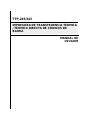 1
1
-
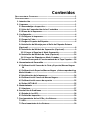 2
2
-
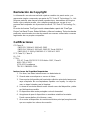 3
3
-
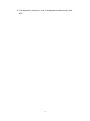 4
4
-
 5
5
-
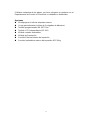 6
6
-
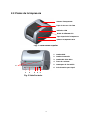 7
7
-
 8
8
-
 9
9
-
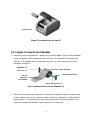 10
10
-
 11
11
-
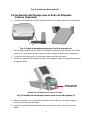 12
12
-
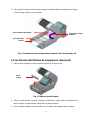 13
13
-
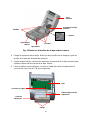 14
14
-
 15
15
-
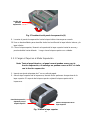 16
16
-
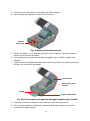 17
17
-
 18
18
-
 19
19
-
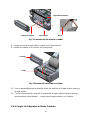 20
20
-
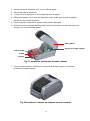 21
21
-
 22
22
-
 23
23
-
 24
24
-
 25
25
-
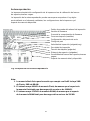 26
26
-
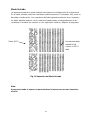 27
27
-
 28
28
-
 29
29
-
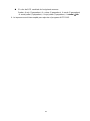 30
30
-
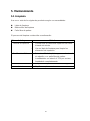 31
31
-
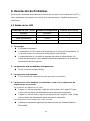 32
32
-
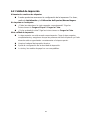 33
33
-
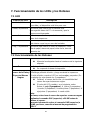 34
34
-
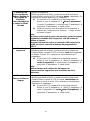 35
35
-
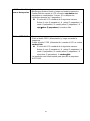 36
36
-
 37
37
-
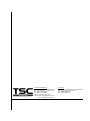 38
38
The Speaker Company TTP-247 Series Manual de usuario
- Categoría
- Impresoras de etiquetas
- Tipo
- Manual de usuario
- Este manual también es adecuado para
Otros documentos
-
TSC TDP-247 Series User's Setup Guide
-
TSC TTP-247 Series User's Setup Guide
-
TSC TDP-247 Series Manual de usuario
-
TSC TTP-244 Pro Quick Installation Guide
-
TSC TTP-245C/ TTP-343C Manual de usuario
-
TSC TE210 Serie Manual de usuario
-
TSC TC Series Manual de usuario
-
TSC TX200 Serie Manual de usuario
-
TSC TTP-225 Series Manual de usuario
-
TSC TTP-243 Pro Series Manual de usuario